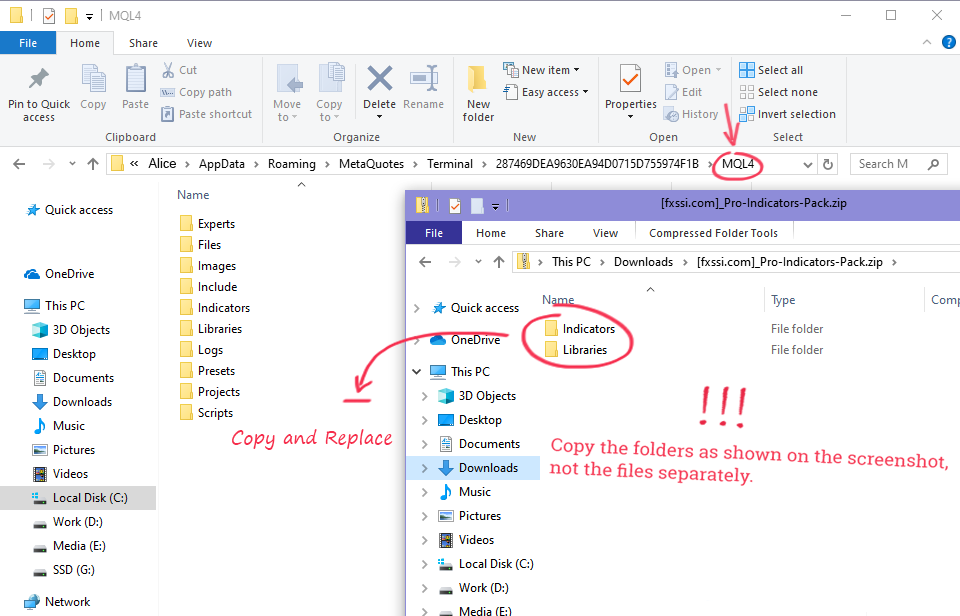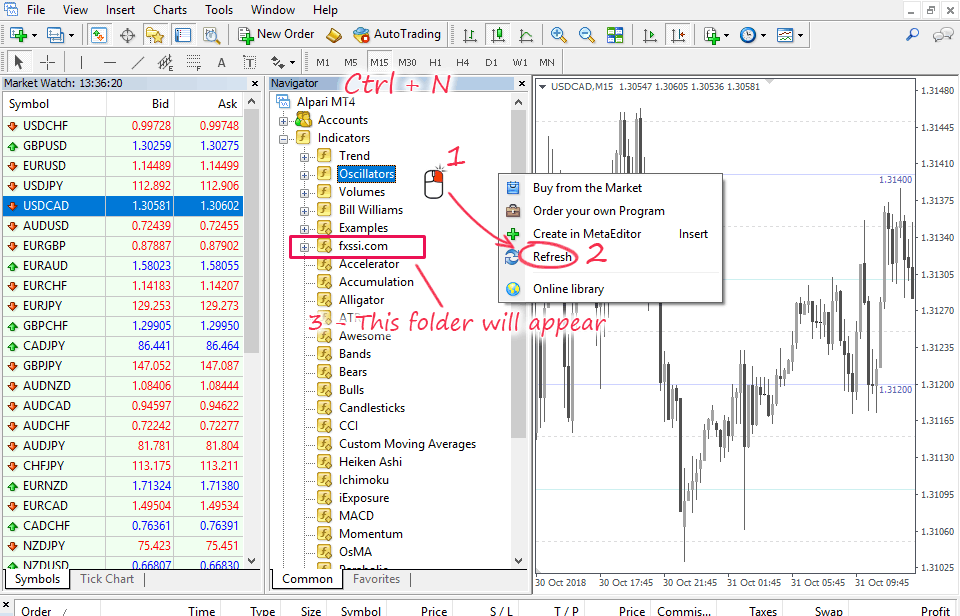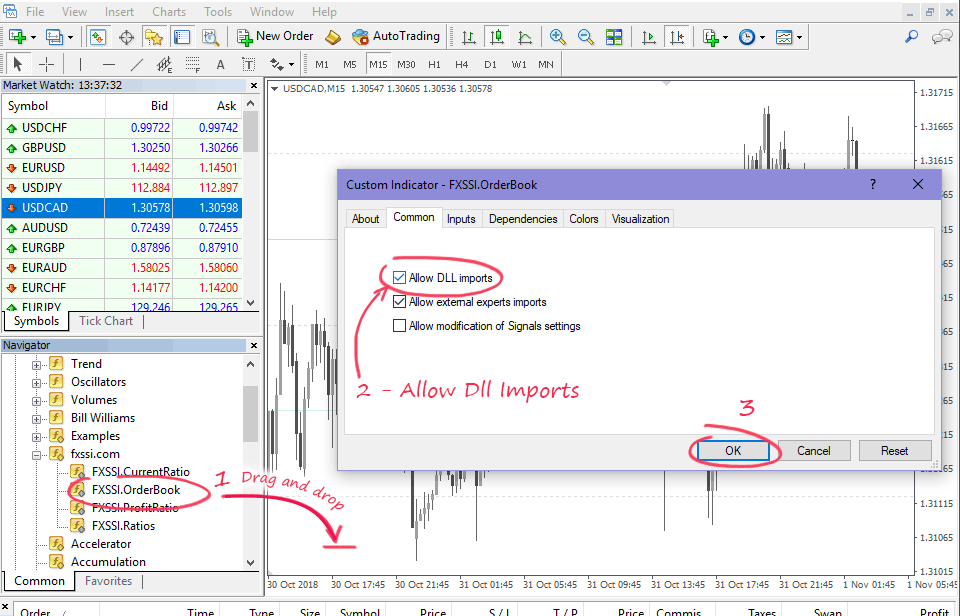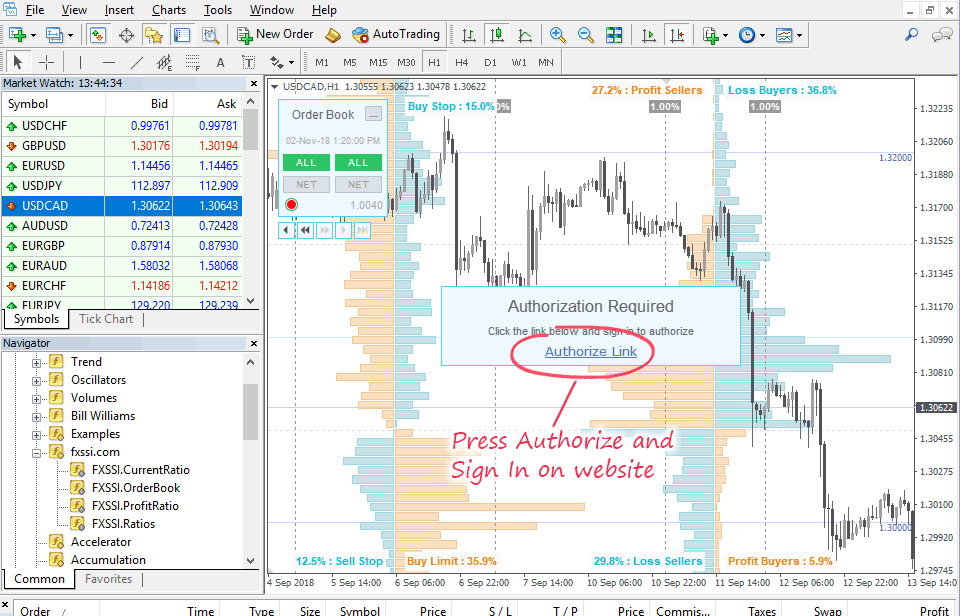วิธีการติดตั้งตัวบ่งชี้ FXSSI Pro
เพื่อติดตั้ง "FXSSI Pro Indicator Pack" ให้ถูกต้อง โปรดทำตามคำแนะนำเหล่านี้ หากมีปัญหาในระหว่างการติดตั้ง คุณสามารถ ติดต่อทีมสนับสนุนของเรา ได้
นี่คือคำแนะนำขั้นตอนละเอียด:
ขั้นตอนที่ 1 – ดาวน์โหลด Indicator Pack
เพื่อ ดาวน์โหลดตัวบ่งชี้, ไปที่หน้าของตัวบ่งชี้ใดๆที่มีป้าย "Pro". จากนั้น, คลิกที่ปุ่ม Download ที่มุมขวาบนของหน้าจอ.
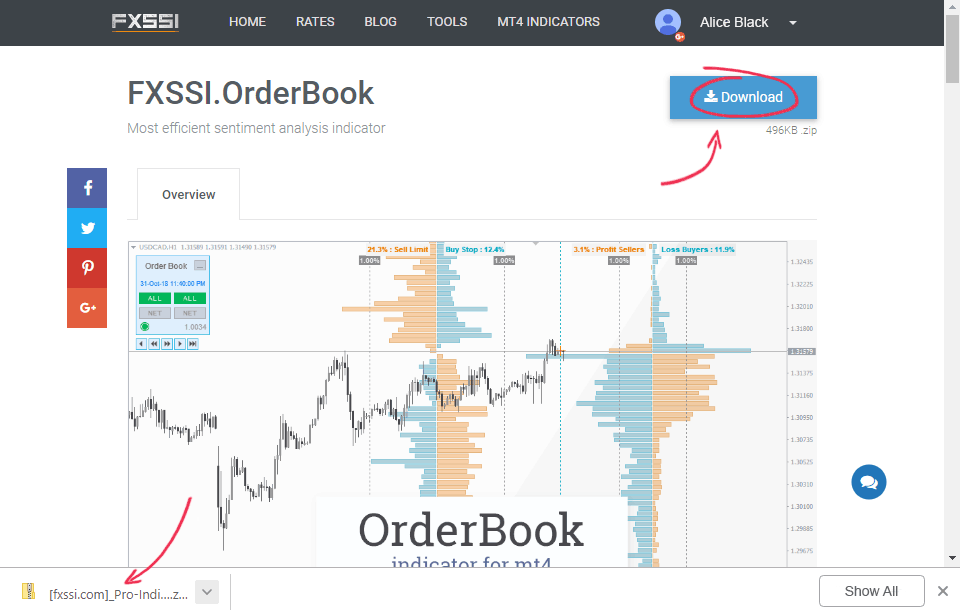
ไฟล์ "FXSSI Pro Pack" ที่คุณกำลังดาวน์โหลดรวมถึงตัวบ่งชี้ต่าง ๆ ดังนี้:
- FXSSI.OrderBook;
- FXSSI.CurrentRatio;
- FXSSI.Ratios;
- FXSSI.ProfitRatio;
- และอื่น ๆ
ไฟล์ ZIP ยังรวมถึงไลบรารี DLL ซึ่งจำเป็นสำหรับการทำงานที่ถูกต้องของตัวบ่งชี้.
ขั้นตอนที่ 2 – เปิด MT4 Data Folder
ตอนนี้, คุณต้องเปิดไดเรกทอรีรากของเทอร์มินัล MT4. สำหรับนี้, คลิกที่ File → Open Data Folder.
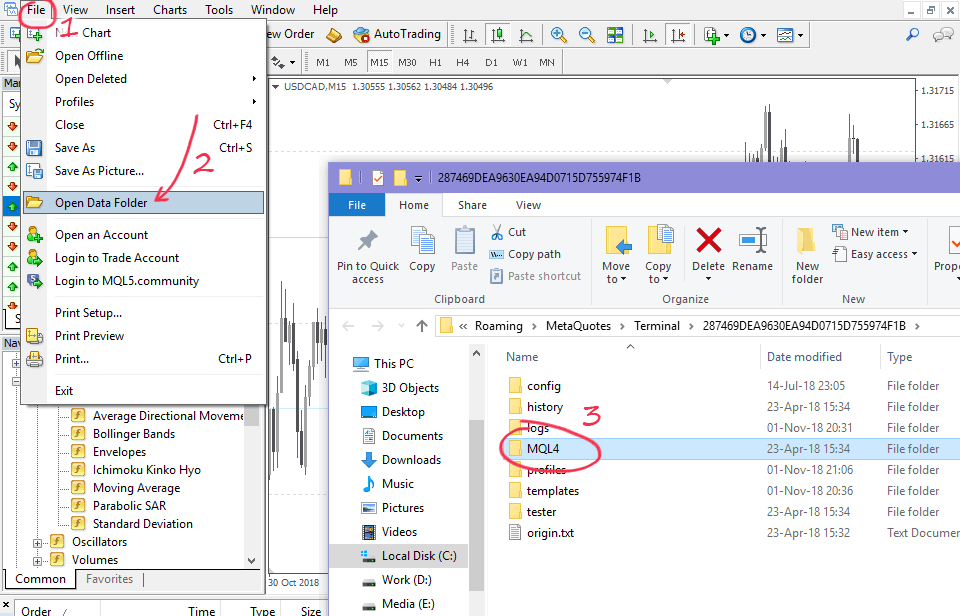
คุณจะเห็นหน้าต่างที่มีโฟลเดอร์ทำงานของเทอร์มินัล. ค้นหาโฟลเดอร์ MQL4 และดำเนินไปยังขั้นตอนถัดไป.
ขั้นตอนที่ 3 – แตกไฟล์ตัวบ่งชี้จากไฟล์ .zip ไปยังโฟลเดอร์ MQL4
คุณได้ดาวน์โหลดสารบัญกับตัวบ่งชี้ (ชื่อไฟล์: [fxssi.com] _Pro-Indicators-Pack.zip)
แยกเนื้อหาจากไฟล์ ZIP ไปยังโฟลเดอร์ MQL4. หากระบบขอ File Replacement, คลิก – Yes.
สำคัญที่จะเก็บพาธไปยังไฟล์ตามที่อยู่ใน ZIP archive:
- /MQL4/indicators/FXSSI.com <- ตัวบ่งชี้จะไปที่นี่;
- /MQL4/libraries/FXSSI.com <- .dll ไฟล์จะไปที่นี่.
สำคัญ! โปรดอย่าเปลี่ยนชื่อไฟล์ของตัวบ่งชี้หรือตำแหน่งเริ่มต้นของมัน เพื่อให้การอัพเดตออโต้ทำงานได้ถูกต้อง.
ขั้นตอนที่ 4 – รีเฟรชหรือรีสตาร์ท MT4
หลังจากการติดตั้ง, เพื่อให้ตัวบ่งชี้ปรากฏในหน้าต่าง Navigator, รีสตาร์ททีอมินัล หรือ คลิกขวา – รีเฟรช.
หากคุณไม่พบหน้าต่าง Navigator, ใช้ทางลัด Ctrl + N.
เป็นผลมา, คุณจะเห็นโฟลเดอร์ FXSSI.com ในหน้าต่าง Navigator ซึ่งมีตัวบ่งชี้.
ขั้นตอนที่ 5 – อนุญาตการนำเข้า DLL เพื่อรันตัวบ่งชี้
ลากรูปตัวบ่งชี้ไปยังแผนภูมิ. ในหน้าต่างที่ปรากฏ, ไปที่แท็บ Common และตรวจสอบช่อง Allow DLL imports.
จากนั้นคลิก OK.
ตัวบ่งชี้ควรปรากฏบนแผนภูมิ.
หากคุณได้รับข้อความ "Invalid file path…", กรุณากลับไปที่ ขั้นตอนที่ 3 และอ่านคำแนะนำอย่างรอบคอบ.
คุณยังสามารถอนุญาตนำเข้า DLL ตั้งต้นได้ด้วย. เพื่อทำนี้, กด Ctrl + O และไปที่แท็บ Expert Advisors. ที่นี่คุณจะเห็นตัวเลือก Allow DLL Imports. ตรวจสอบช่องและคลิก OK.
ขั้นตอนที่ 6 – การอนุญาต
คุณต้องผ่าน กระบวนการอนุญาต, เพื่อให้ตัวบ่งชี้ทำงานในทีอมินัล MT4 ของคุณ.
เมื่อคุณเริ่มต้นตัวบ่งชี้ครั้งแรก, คุณจะเห็นหน้าต่างที่มีลิงก์การอนุญาต.
หลังจากคลิกที่ลิงก์, คุณจะได้รับข้อเสนอให้เข้าสู่บัญชีของคุณ.
หากไม่มีอะไรเกิดขึ้นหลังจากคุณคลิกที่ลิงก์, ลองเข้าสู่ระบบด้วยตนเอง. คุณสามารถอ่านคำแนะนำที่ละเอียดเกี่ยวกับวิธีทำนี้ใน บทความนี้.
หลังจากคุณเข้าสู่ระบบ, ทีอมินัลของคุณจะถูกเชื่อมต่อกับบัญชีของคุณ และตัวบ่งชี้จะทำงานอย่างถูกต้อง.
ทำไมเราต้องใช้ DLL สำหรับการทำงานของตัวบ่งชี้?
ตัวบ่งชี้ของเรามีความแตกต่างบ้างจากที่คุณใช้กัน. มันใช้ข้อมูลจากเซิร์ฟเวอร์เพื่อแสดงข้อมูล. ดังนั้น, สำหรับการทำงานที่ถูกต้องของตัวบ่งชี้, เราต้องเชื่อมต่อกับเซิร์ฟเวอร์เพื่อรับข้อมูล. และนี้สามารถทำได้เฉพาะโดยใช้ไลบรารี DLL.
การอนุญาตให้ใช้ DLL จะไม่มีผลต่อการทำธุรกรรมของคุณที่มีอยู่หรือในอนาคต.
ความต้องการของระบบ
- Windows 7 และสูงกว่า;
- .NET 4.0 หรือสูงกว่า;
- โปรเซสเซอร์ที่มีความถี่นาฬิกา 1 GHz และสูงกว่า;
- RAM 512 MB;
- พื้นที่ว่างในฮาร์ดดิสก์ 500 MB;
- ความละเอียดของหน้าจอ 1024×768.
ตัวบ่งชี้ทำงานบน Windows XP แต่อาจมีความซับซ้อนบางอย่าง.